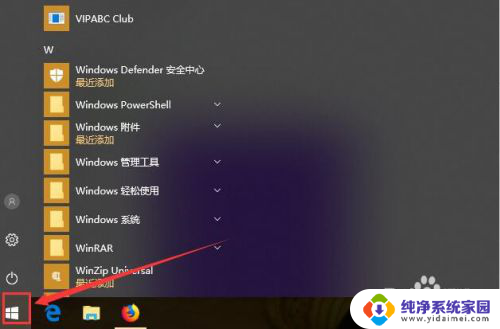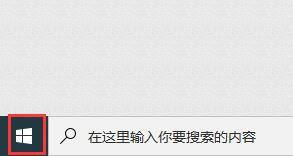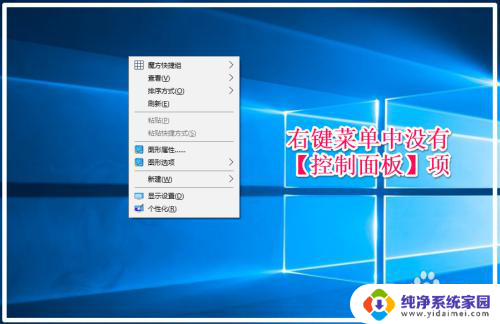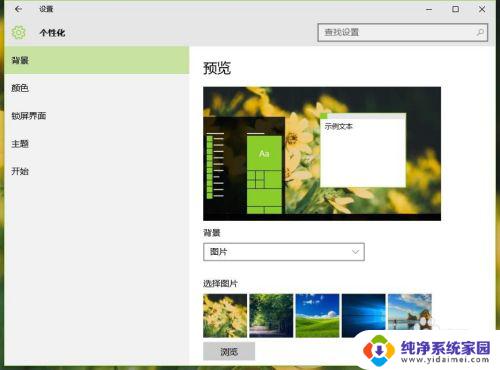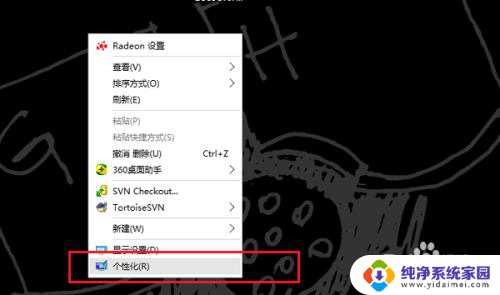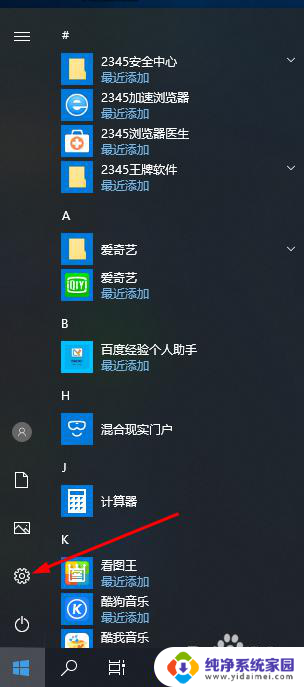win10 控制面板 快捷键 win10系统控制面板快捷键设置
win10 控制面板 快捷键,Win10操作系统中的控制面板是一项非常重要的工具,它提供了许多方便快捷的功能和设置选项,以帮助用户轻松管理和调整系统的各项参数,对于一些用户来说,使用鼠标点击控制面板中的选项可能会比较繁琐。幸运的是Win10系统提供了许多快捷键,使用户能够更加高效地操作控制面板。通过了解并设置这些快捷键,用户可以在短时间内完成一系列操作,提高工作效率,使系统的设置更加便捷和个性化。在本文中我们将介绍一些常用的Win10系统控制面板快捷键,以帮助用户更好地掌握这一功能。
具体步骤:
1.快捷键“Win+R”打开运行窗口,在窗口输入栏输入命令“control”后点击确定。就能快速打开控制面板了。
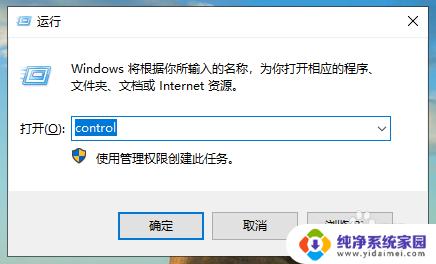
2.或者使用win10系统的搜索功能,在搜索框中直接输入“控制面板”也可以打开控制面板。
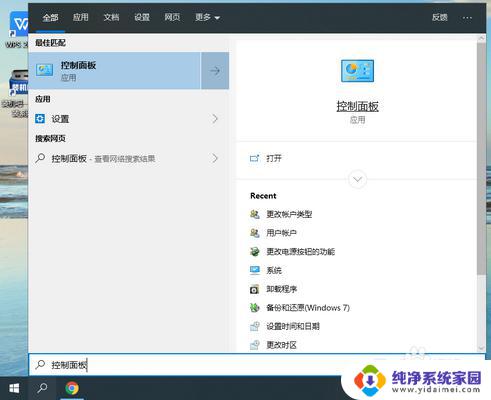
3.右键桌面,选择“个性化”。
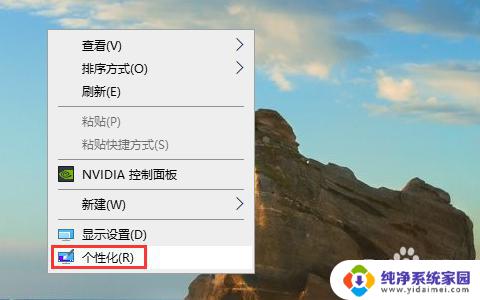
4.在打开的设置窗口内先选择“主题”,然后点击“桌面图标设置”。
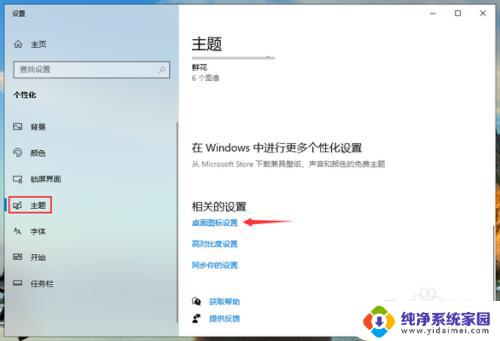
5.将“控制面板”和其他需要的桌面图标勾选上,点击确定。控制面板和其他图标就显示在桌面上了。
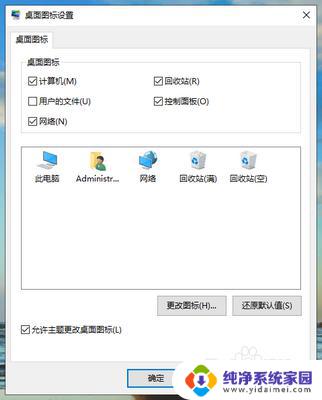
以上就是Win10控制面板快捷键的全部内容,如果你遇到了这种情况,你可以按照我的操作进行解决,非常简单快速,一步到位。